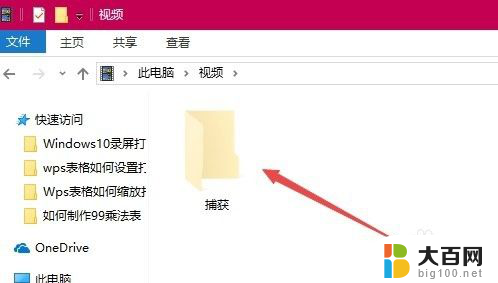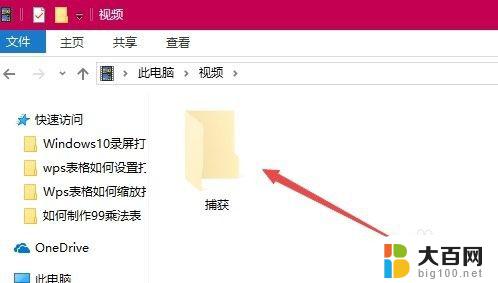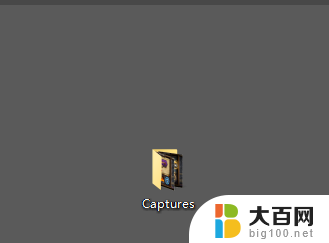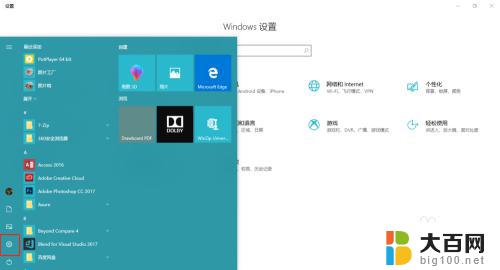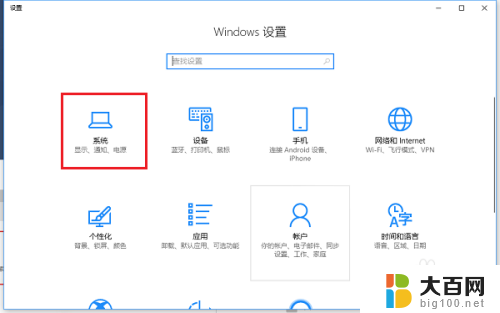录屏保存在哪里 如何修改win10录屏功能的默认保存目录
更新时间:2023-12-21 16:43:42作者:jiang
随着现代科技的发展,录屏功能已经成为人们日常生活中必不可少的一部分,而对于Windows 10用户来说,录屏保存的默认目录似乎并不是最理想的选择。有必要了解如何修改Win10录屏功能的默认保存目录,以便更好地管理和存储我们所录制的视频文件。在本文中我们将探讨录屏保存在哪里以及如何轻松修改Win10录屏功能的默认保存目录,为用户带来更便捷的使用体验。
具体步骤:
1.在默认情况下,录屏是保存在“此电脑/视频/捕获”文件夹下面的。

2.在录屏工具条上无法修改默认的保存目录,但可以移动视频文件夹的位置。通过该方法来修改录屏的保存位置。右键点击视频文件夹,在弹出菜单中选择“属性”菜单项。
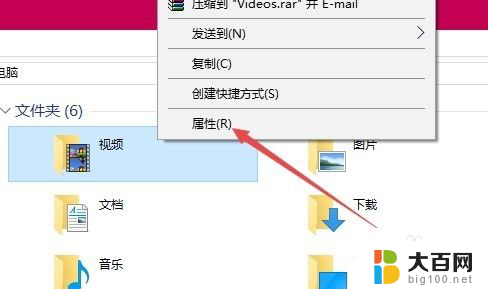
3.在打开的文件夹属性窗口中,点击“位置”选项卡。
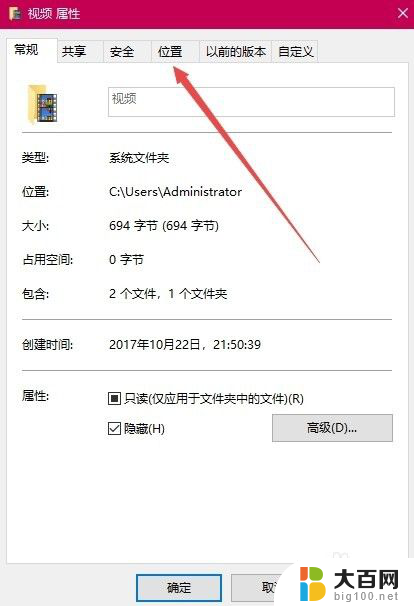
4.在打开的位置窗口中,点击“移动”按钮。
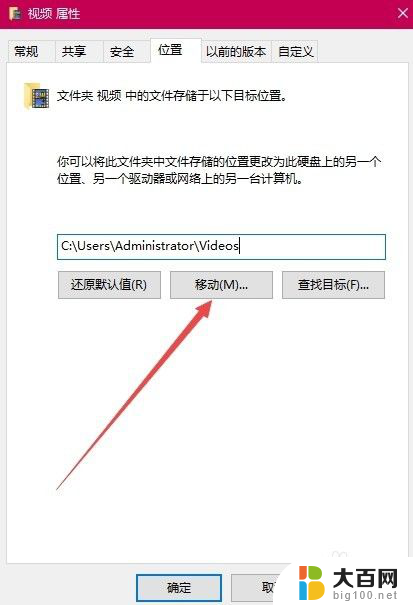
5.在打开的窗口中选择硬盘上的任意一个文件夹都可以,比如E:\录屏,最后点击应用按钮。
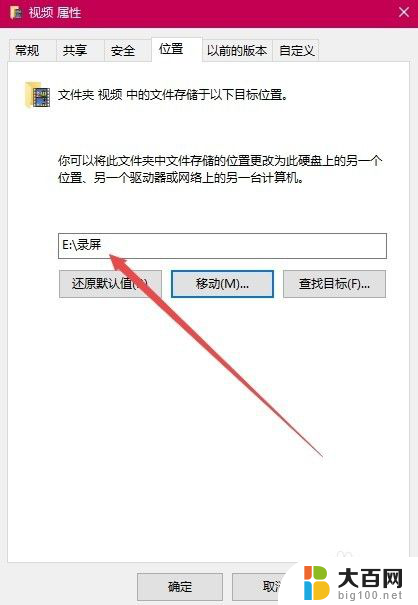
6.这时会弹出一个确认修改的窗口,点击“是”按钮即可。这样就把原来的录屏默认文件夹修改为指定的文件夹了。

以上就是关于录屏保存在哪里的全部内容,如果有遇到相同情况的用户,可以按照小编提供的方法来解决。